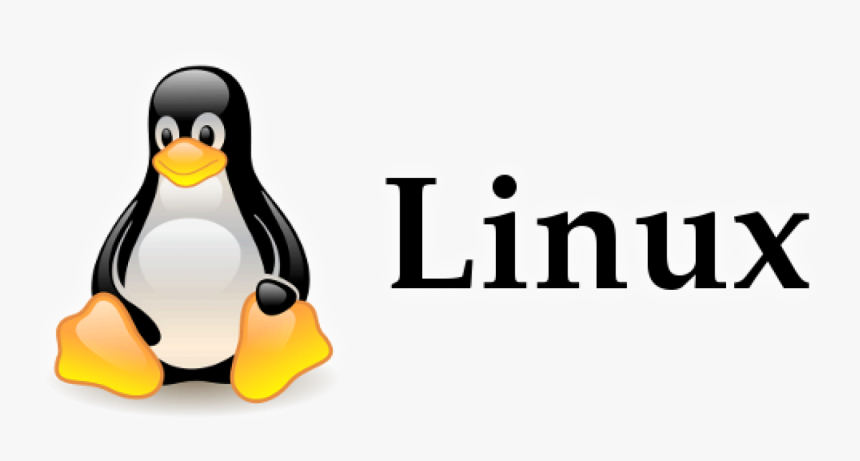
Linux: comando “find” per trovare file e directory nel sistema
Nell’ambito dell’amministrazione dei sistemi Linux, la gestione efficiente di file e directory è essenziale. Uno degli strumenti più potenti per questa operazione è il comando find. Utile per gestire grandi volumi di dati, consente di localizzare rapidamente qualsiasi file o directory all’interno del sistema. La sua versatilità e potenza risiedono nella varietà di opzioni e criteri di ricerca che offre.
Il comando find permette di cercare file e directory a partire da una directory specificata e proseguendo ricorsivamente. La sintassi generale è:
find [percorso] [opzioni] [criteri] [azione]
- Percorso: directory di partenza per la ricerca. Può essere un percorso assoluto o relativo. Se non specificato, il comando utilizza la directory corrente (.). Esempio:
find /home/user/Documents. - Opzioni: modificano il comportamento del comando. Ad esempio,
-namepermette di cercare file con un nome specifico, mentre-typeconsente di cercare file di un determinato tipo, come file (f) o directory (d). - Criteri: definiscono i filtri di ricerca, come nome, tipo, dimensione, permessi, date di accesso, e altro. Ad esempio,
-sizecerca file di una certa dimensione, es.-size +100M(file oltre 100MB). - Azione: specifica cosa fare con i file trovati. Azioni comuni includono
-print(predefinito, stampa il percorso del file),-delete(cancella i file trovati) e-exec(esegue un comando su ciascun file trovato).
Supponiamo di voler trovare file di log oltre i 50MB in /var/log:
find /var/log -name "*.log" -size +50M
Il comando find supporta anche la logica booleana per combinare differenti condizioni di ricerca con operatori come -and, -or, e -not. Questo consente di creare ricerche complesse e molto specifiche, adattabili alle necessità avanzate di utenti e amministratori di sistema.
In sintesi, il comando find è uno strumento insostituibile nella gestione dei sistemi Linux, migliorando l’efficienza nella gestione di file e directory. Con una vasta gamma di opzioni e criteri, find consente di realizzare ricerche dettagliate e specifiche, mantenendo un controllo preciso sul sistema.
Sintassi di base e opzioni essenziali
La sintassi di base del comando find è:
find [percorso] [opzioni] [criteri] [azione]
- Percorso: punto di partenza per la ricerca. Può essere assoluto o relativo. Se non specificato, parte dalla directory corrente. Esempio:
find /home/user. - Opzioni: modificano il comportamento del comando. Opzioni comuni includono:
-name: Cerca file con nomi specificati, es.find /home/user -name "document.txt".-iname: Identico a-name, ma case-insensitive.-type: Limita la ricerca a tipi specifici di file. Es.-type fcerca file e-type dcerca directory.-mtime: Filtra file in base alla data di modifica. Es.-mtime -7trova file modificati negli ultimi 7 giorni.
- Criteri: condizioni di ricerca dettagliate. Esempi:
-size: Cerca file di una certa dimensione. Es.-size +100Mtrova file oltre i 100 MB.-perm: Cerca file con permessi specifici. Es.-perm 644trova file con permessi di lettura/scrittura per l’utente e di sola lettura per gli altri.-user: Cerca file posseduti da un utente specifico, es.-user root.
- Azione: indica cosa fare con i file trovati. Opzioni comuni includono:
-print: azione predefinita che stampa il percorso dei file trovati.-delete: Cancella i file trovati.-exec: Esegue un comando sui file trovati. Es.find /home/user -type f -name "*.tmp" -exec rm {} \;Questo comando elimina tutti i file temporanei con estensione “.tmp”.
Come trovare file in base alla data di modifica o accesso
La gestione efficiente dei file e delle directory è essenziale in ogni sistema operativo Linux. Il comando find offre una flessibilità straordinaria per questa operazione. È possibile utilizzare il comando find per localizzare file e directory in base alla data di modifica o accesso, una funzione vitale per la manutenzione del sistema.
La ricerca di file in base alla data di modifica o accesso può essere eseguita utilizzando opzioni specifiche del comando find, tra cui:
- -mtime: Filtra i file in base alla data di ultima modifica. Il valore seguente indica i giorni. Ad esempio:
find /path/to/search -mtime -7
Trova tutti i file modificati negli ultimi 7 giorni.
- -atime: Filtra i file in base alla data di ultimo accesso. Analogamente a
-mtime, il valore è in giorni. Ad esempio:find /path/to/search -atime -30
Trova i file acceduti negli ultimi 30 giorni.
- -ctime: Filtra i file in base alla data di ultimo cambiamento dello stato. Anche qui, il valore è in giorni. Ad esempio:
find /path/to/search -ctime -10
Trova i file per i quali lo stato è stato modificato negli ultimi 10 giorni.
- -newer: Confronta i file con un altro file specifico. Ad esempio, per trovare file modificati dopo “file_di_riferimento”:
find /path/to/search -newer file_di_riferimento
Un esempio pratico potrebbe essere la ricerca di file vecchi per la pulizia del sistema. Supponiamo di voler trovare tutti i file in /var/log non modificati negli ultimi 90 giorni e eliminarli:
find /var/log -type f -mtime +90 -exec rm {} \;
È possibile combinare criteri di ricerca usando operatori logici. Ad esempio, per trovare file modificati più di 30 giorni fa ma accessibili negli ultimi 10 giorni:
find /path/to/search -mtime +30 -atime -10
Utilizzo dell’opzione ‘-exec’ per eseguire comandi sui risultati
L’opzione -exec del comando find consente di eseguire un comando specifico su ogni file o directory che risponde ai criteri di ricerca. Questo può includere eliminazione, spostamento, copia o modifica dei permessi. Ad esempio, per trovare tutti i file di log vecchi di 30 giorni e comprimerli in un archivio tar:
find /var/log -type f -mtime +30 -exec tar -rvf old_logs.tar {} \;
È importante notare che l’uso di -exec deve sempre essere seguito da {}, che rappresenta il file trovato, e terminato con \;. Esiste una variante, -execdir, che esegue i comandi nella directory in cui i file sono trovati.

Sono amante della tecnologia e delle tante sfumature del mondo IT, ho partecipato, sin dai primi anni di università ad importanti progetti in ambito Internet proseguendo, negli anni, allo startup, sviluppo e direzione di diverse aziende; Nei primi anni di carriera ho lavorato come consulente nel mondo dell’IT italiano, partecipando attivamente a progetti nazionali ed internazionali per realtà quali Ericsson, Telecom, Tin.it, Accenture, Tiscali, CNR. Dal 2010 mi occupo di startup mediante una delle mie società techintouch S.r.l che grazie alla collaborazione con la Digital Magics SpA, di cui sono Partner la Campania, mi occupo di supportare ed accelerare aziende del territorio .
Attualmente ricopro le cariche di :
– CTO MareGroup
– CTO Innoida
– Co-CEO in Techintouch s.r.l.
– Board member in StepFund GP SA
Manager ed imprenditore dal 2000 sono stato,
CEO e founder di Eclettica S.r.l. , Società specializzata in sviluppo software e System Integration
Partner per la Campania di Digital Magics S.p.A.
CTO e co-founder di Nexsoft S.p.A, società specializzata nella Consulenza di Servizi in ambito Informatico e sviluppo di soluzioni di System Integration, CTO della ITsys S.r.l. Società specializzata nella gestione di sistemi IT per la quale ho partecipato attivamente alla fase di startup.
Sognatore da sempre, curioso di novità ed alla ricerca di “nuovi mondi da esplorare“.
